효율성을 두 배로 높여주는 더욱 강력한 6개의 ChatGPT 플러그인
OpenAI의 GPT-4 출시는 ChatGPT가 강력한 AI 애플리케이션임이 입증되면서 더 많은 관심을 불러일으켰습니다. ChatGPT는 OpenAI가 개발한 대화 전문 AI 챗봇으로, AI 시스템이 보다 자연스럽게 상호 작용할 수 있도록 하는 것을 주요 목표로 합니다.
ChatGPT를 사용해 보셨을 것입니다. 오늘은 이 새로운 도구와 상호 작용하는 다양한 방법에 대해 이야기하겠습니다.
이 기사에는 ChatGPT를 일일 도우미(또는 그 이상)로 만들 수 있는 6가지 도구가 요약되어 있습니다!
1.【Google Chrome 확장 프로그램】어디서나 ChatGPT를 사용하세요
어디서나 쉽게 ChatGPT를 사용하고 싶으신가요? 그런 다음 Chrome 확장 프로그램(https://github.com/gragland/chatgpt-chrome-extension)을 사용하여 트윗 작성, 이메일 확인, 코드 오류 찾기 등을 수행할 수 있습니다. . .
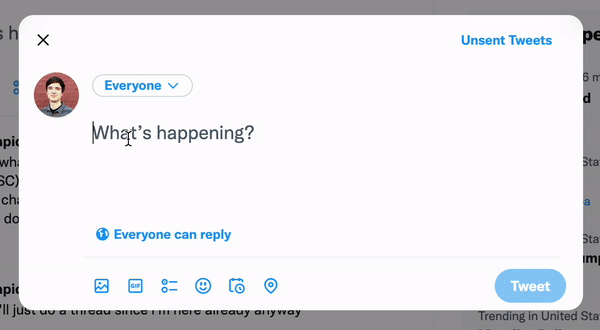
Chrome 플러그인 소유자의 스크린샷
2. [chatgpt-google-extension] ChatGPT를 검색 엔진과 통합
ChatGPT를 일반적으로 사용되는 검색 엔진에 통합하려는 경우 직접 답변을 얻을 수 있습니다. 자체 인터페이스를 사용하지 않고
Chrome 및 Firefox용 chatgpt-google-extension 플러그인(https://github.com/wong2/chatgpt-google-extension)을 추가하면 Google에서 검색할 수 있습니다. ChatGPT에서 직접 답장을 받으세요.
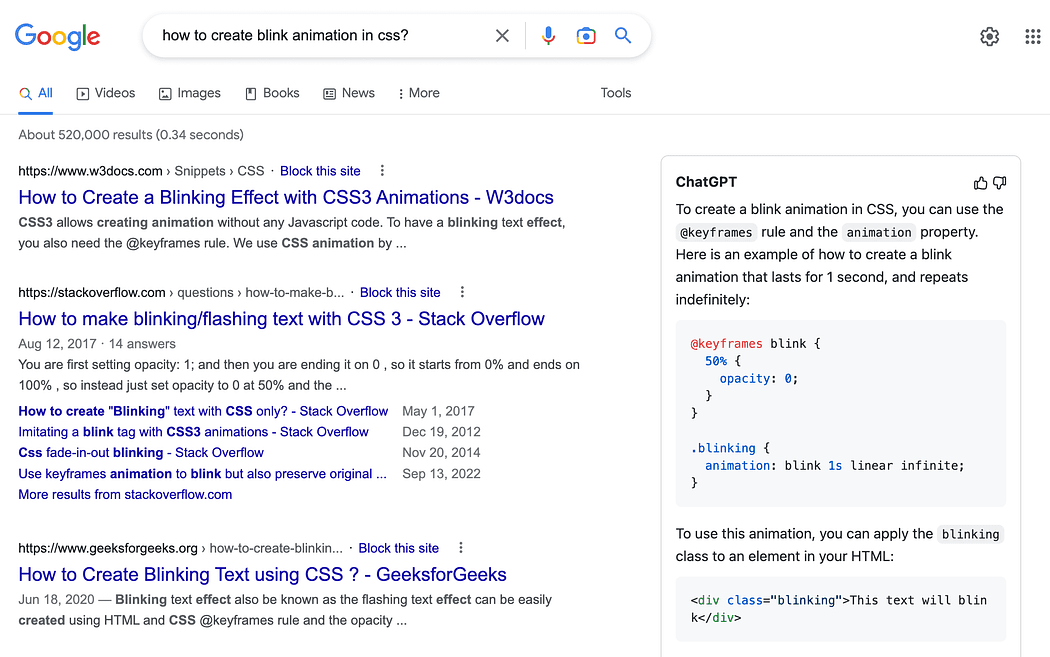
GitHub 플러그인의 스크린샷
사전 통합된 검색 엔진에 액세스하려면 OpenAI ChatGPT와 Bing을 결합한 이 검색 엔진(https://www.perplexity.ai/)을 확인하세요. 사용자 질문에 직접 답변합니다.
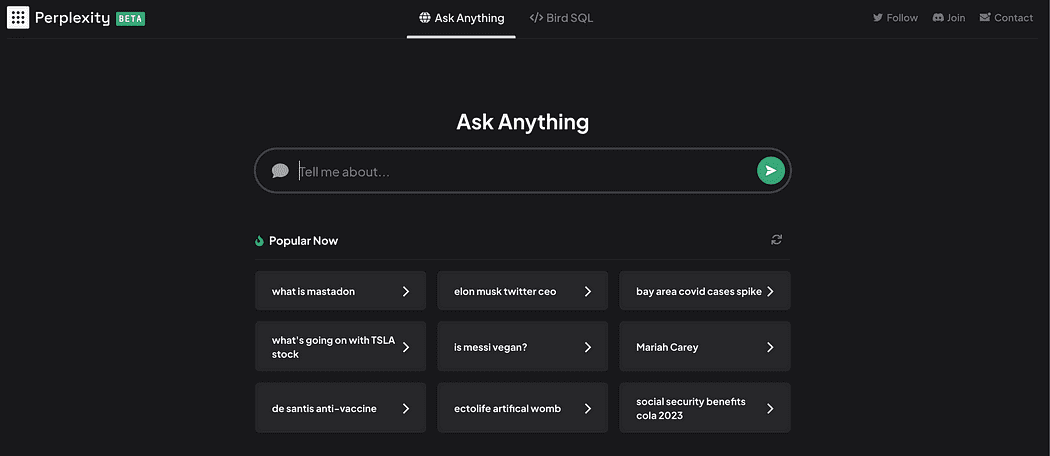
Perplexity 웹사이트 스크린샷
3.【Promptheus】채팅에서 음성 명령 사용GTP
보통 자신의 질문과 요구 사항을 큰 소리로 말하는 것을 좋아하는 사람들은 Alexa 또는 Siri의 팬입니다. 이제 사용자가 ChatGPT와 직접 대화할 수 있는 플러그인 Promptheus(https://chrome.google.com/webstore/detail/promptheus-converse-with/eipjdkbchadnamipponehljdnflolfki)가 있습니다. 아래 영상을 통해 어떻게 작동하는지 직접 확인하실 수 있습니다.
4.【Telegram Bot 및 Whatsapp GPT】Telegram과 Whatsapp에 ChatGPT 통합
Telegram Create에서 다음 GitHub 지침(https://github.com/altryne/chatGPT-telegram-bot/)을 따를 수 있습니다. ChatGPT로 구동되는 봇을 만들고 대화하세요.
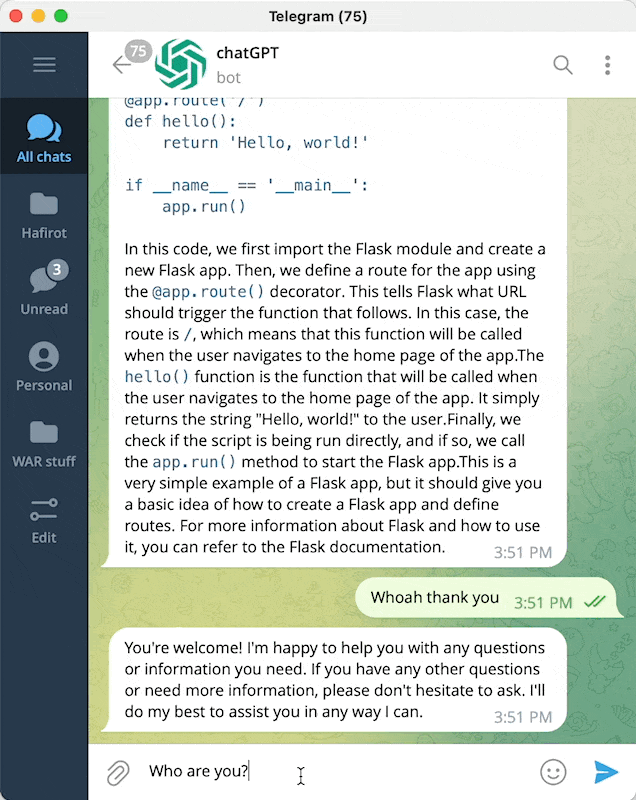
Telegram Bot 스크린샷: ChatGPTTelegramBot
더 나은 WhatsApp 경험을 원하시나요? 좋은 소식이 있습니다! 이제 ChatGPT를 WhatsApp에 통합할 수 있습니다. 이 GitHub를 따라가면 됩니다(https://github.com/danielgross/whatsapp-gpt).
5.【docGPT】ChatGPT를 Google Docs 또는 Microsoft Word에 통합
다음 GitHub(https://github.com/cesarhuret/docGPT)를 사용하여 ChatGPT를 Google Docs 및 Microsoft Word에 통합할 수 있습니다. 원하는 텍스트 편집기에서 모든 기능을 사용할 수 있습니다.

Google 문서도구에 통합된 ChatGPT 스크린샷. 이미지 제공: CesarHuret
6. [ChatGPT pdf] ChatGPT에서 생성한 모든 내용을 저장하세요
ChatGPT와 깊고 흥미로운 대화를 나누고 다시 읽기 위해 저장하고 싶나요? 아니면 모두와 함께 책을 쓸 수도 있습니다. 그것에 대한 지식?
그런 다음 Chrome, Edge 또는 Firefox용 다음 플러그인(https://github.com/liady/ChatGPT-pdf)을 사용하여 모든 대화를 PDF, PNG 또는 HTML 링크로 저장할 수 있습니다.
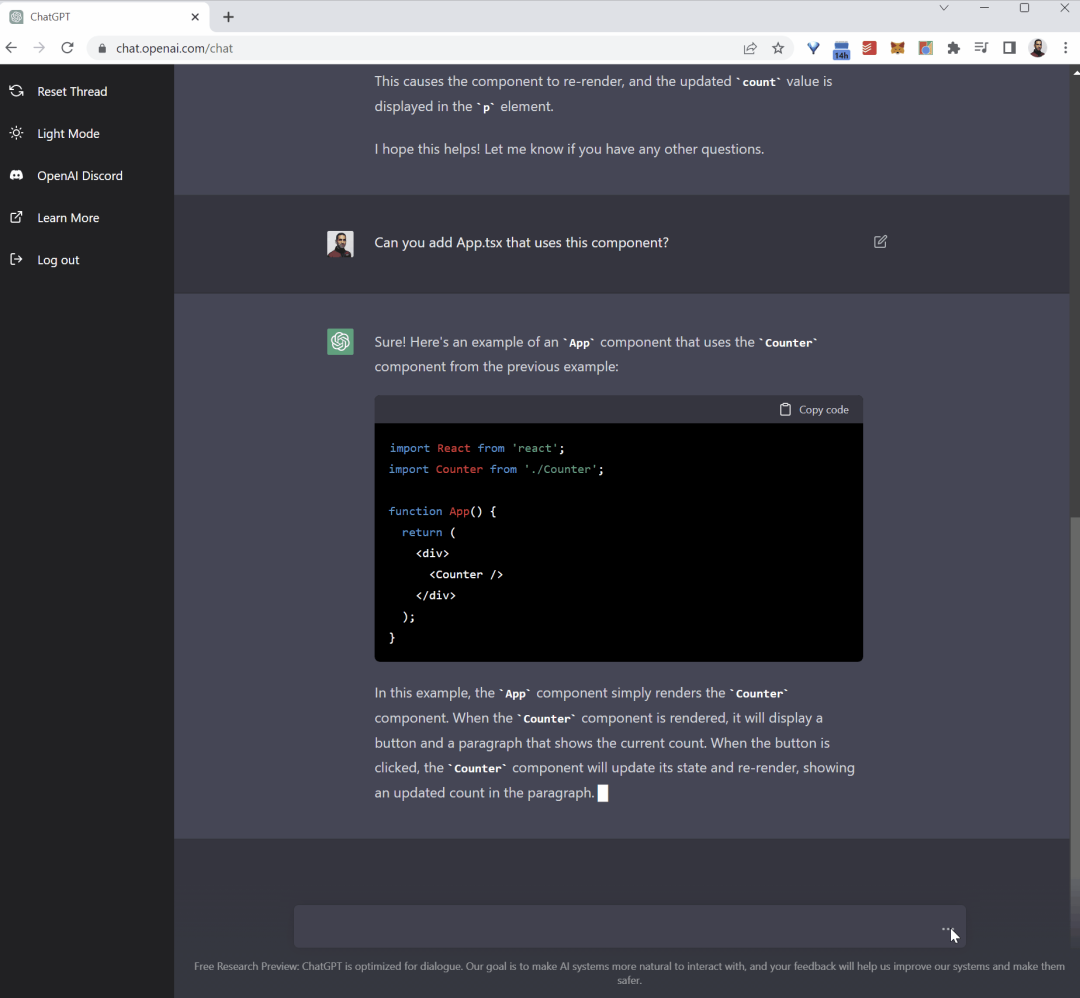
7. 추가 기능 - Twitter ChatGPT 계정
Twitter에는 이미 ChatGPT 봇이 있으며, @ChatGPT를 사용하면 OpenAI 웹페이지에서 직접 묻지 않고도 무엇이든 물어볼 수 있습니다.
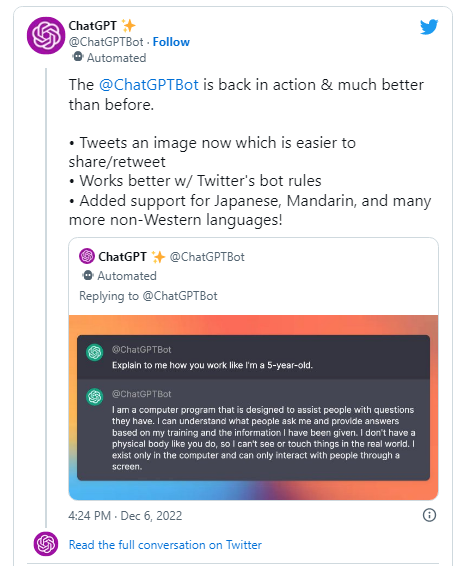
위 내용은 효율성을 두 배로 높여주는 더욱 강력한 6개의 ChatGPT 플러그인의 상세 내용입니다. 자세한 내용은 PHP 중국어 웹사이트의 기타 관련 기사를 참조하세요!

핫 AI 도구

Undresser.AI Undress
사실적인 누드 사진을 만들기 위한 AI 기반 앱

AI Clothes Remover
사진에서 옷을 제거하는 온라인 AI 도구입니다.

Undress AI Tool
무료로 이미지를 벗다

Clothoff.io
AI 옷 제거제

Video Face Swap
완전히 무료인 AI 얼굴 교환 도구를 사용하여 모든 비디오의 얼굴을 쉽게 바꾸세요!

인기 기사

뜨거운 도구

메모장++7.3.1
사용하기 쉬운 무료 코드 편집기

SublimeText3 중국어 버전
중국어 버전, 사용하기 매우 쉽습니다.

스튜디오 13.0.1 보내기
강력한 PHP 통합 개발 환경

드림위버 CS6
시각적 웹 개발 도구

SublimeText3 Mac 버전
신 수준의 코드 편집 소프트웨어(SublimeText3)
 이제 ChatGPT를 사용하면 무료 사용자가 일일 한도가 있는 DALL-E 3를 사용하여 이미지를 생성할 수 있습니다.
Aug 09, 2024 pm 09:37 PM
이제 ChatGPT를 사용하면 무료 사용자가 일일 한도가 있는 DALL-E 3를 사용하여 이미지를 생성할 수 있습니다.
Aug 09, 2024 pm 09:37 PM
DALL-E 3는 이전 모델보다 대폭 개선된 모델로 2023년 9월 공식 출시되었습니다. 복잡한 디테일의 이미지를 생성할 수 있는 현재까지 최고의 AI 이미지 생성기 중 하나로 간주됩니다. 그러나 출시 당시에는 제외되었습니다.
 Edge 브라우저에서 웹페이지를 데스크톱에 바로가기로 보내는 방법은 무엇입니까?
Mar 14, 2024 pm 05:22 PM
Edge 브라우저에서 웹페이지를 데스크톱에 바로가기로 보내는 방법은 무엇입니까?
Mar 14, 2024 pm 05:22 PM
Edge 브라우저에서 웹 페이지를 바탕 화면에 바로 가기로 보내는 방법은 무엇입니까? 많은 사용자들이 액세스 페이지를 직접 열 수 있는 편의를 위해 자주 사용하는 웹 페이지를 데스크탑에 바로가기로 표시하고 싶어하지만 어떻게 해야 하는지 알지 못합니다. 이 문제에 대해 이번 호의 편집자는 다음과 같은 내용을 공유합니다. 대다수의 사용자에게 솔루션을 제공하는 방법에 대해 알아보겠습니다. 오늘의 소프트웨어 튜토리얼에서 공유된 내용을 살펴보겠습니다. Edge 브라우저에서 웹 페이지를 데스크탑으로 보내는 바로 가기 방법: 1. 소프트웨어를 열고 페이지에서 "..." 버튼을 클릭합니다. 2. 드롭다운 메뉴 옵션의 "애플리케이션"에서 "이 사이트를 애플리케이션으로 설치"를 선택합니다. 3. 마지막으로 팝업창에서 클릭해주세요.
 PyCharm 초보자 가이드: 플러그인 설치에 대한 전반적인 이해!
Feb 25, 2024 pm 11:57 PM
PyCharm 초보자 가이드: 플러그인 설치에 대한 전반적인 이해!
Feb 25, 2024 pm 11:57 PM
PyCharm은 개발자가 코드를 보다 효율적으로 작성할 수 있도록 다양한 기능과 도구를 제공하는 강력하고 인기 있는 Python 통합 개발 환경(IDE)입니다. PyCharm의 플러그인 메커니즘은 기능을 확장하기 위한 강력한 도구입니다. 다양한 플러그인을 설치하면 PyCharm에 다양한 기능과 사용자 정의 기능을 추가할 수 있습니다. 따라서 PyCharm을 처음 접하는 사람이 플러그인을 이해하고 능숙하게 설치하는 것이 중요합니다. 이 문서에서는 PyCharm 플러그인의 전체 설치에 대해 자세히 소개합니다.
 웹페이지의 이미지를 로드할 수 없으면 어떻게 해야 합니까? 6가지 솔루션
Mar 15, 2024 am 10:30 AM
웹페이지의 이미지를 로드할 수 없으면 어떻게 해야 합니까? 6가지 솔루션
Mar 15, 2024 am 10:30 AM
일부 네티즌들은 브라우저 웹페이지를 열었을 때 웹페이지의 사진이 오랫동안 로드되지 않는다는 사실을 발견했습니다. 네트워크가 정상인지 확인했는데 무엇이 문제인가요? 아래 편집기에서는 웹 페이지 이미지를 로드할 수 없는 문제에 대한 6가지 해결 방법을 소개합니다. 웹페이지 이미지를 로드할 수 없습니다: 1. 인터넷 속도 문제 웹페이지에 이미지가 표시되지 않습니다. 이는 컴퓨터의 인터넷 속도가 상대적으로 느리고 컴퓨터에 열려 있는 소프트웨어가 더 많기 때문일 수 있습니다. 로딩 시간 초과로 인해 사진이 표시되지 않을 수 있습니다. 네트워크 속도를 차지하는 소프트웨어를 끄고 작업 관리자에서 확인할 수 있습니다. 2. 방문자가 너무 많으면 웹페이지에 사진이 표시되지 않는 경우, 우리가 방문한 웹페이지가 동시에 방문되었기 때문일 수 있습니다.
![Illustrator에서 플러그인 로드 중 오류 발생 [수정됨]](https://img.php.cn/upload/article/000/465/014/170831522770626.jpg?x-oss-process=image/resize,m_fill,h_207,w_330) Illustrator에서 플러그인 로드 중 오류 발생 [수정됨]
Feb 19, 2024 pm 12:00 PM
Illustrator에서 플러그인 로드 중 오류 발생 [수정됨]
Feb 19, 2024 pm 12:00 PM
Adobe Illustrator를 시작할 때 플러그인 로딩 오류에 대한 메시지가 팝업됩니까? 일부 Illustrator 사용자는 응용 프로그램을 열 때 이 오류가 발생했습니다. 메시지 뒤에는 문제가 있는 플러그인 목록이 표시됩니다. 이 오류 메시지는 설치된 플러그인에 문제가 있음을 나타내지만 손상된 Visual C++ DLL 파일이나 손상된 기본 설정 파일과 같은 다른 이유로 인해 발생할 수도 있습니다. 이 오류가 발생하면 이 문서에서 문제 해결 방법을 안내하므로 아래 내용을 계속 읽어보세요. Illustrator에서 플러그인 로드 오류 Adobe Illustrator를 시작하려고 할 때 "플러그인 로드 오류" 오류 메시지가 표시되면 다음을 사용할 수 있습니다. 관리자로
 네트워크 연결은 정상인데 브라우저가 웹페이지에 접근할 수 없는 이유
Feb 19, 2024 pm 03:45 PM
네트워크 연결은 정상인데 브라우저가 웹페이지에 접근할 수 없는 이유
Feb 19, 2024 pm 03:45 PM
브라우저에서 웹페이지를 열 수 없지만 네트워크는 정상입니다. 가능한 이유는 다양합니다. 이 문제가 발생하면 단계별로 조사하여 구체적인 원인을 파악하고 문제를 해결해야 합니다. 먼저, 웹페이지가 열리지 않는 현상이 특정 브라우저에서만 나타나는지, 아니면 모든 브라우저에서 웹페이지를 열 수 없는지 확인하세요. 하나의 브라우저에서만 웹 페이지를 열 수 없는 경우 Google Chrome, Firefox 등과 같은 다른 브라우저를 사용하여 테스트해 볼 수 있습니다. 다른 브라우저에서 페이지를 올바르게 열 수 있다면 해당 특정 브라우저에 문제가 있을 가능성이 높습니다.
 휴대폰에 chatgpt를 설치하는 방법
Mar 05, 2024 pm 02:31 PM
휴대폰에 chatgpt를 설치하는 방법
Mar 05, 2024 pm 02:31 PM
설치 단계: 1. ChatGTP 공식 웹사이트 또는 모바일 스토어에서 ChatGTP 소프트웨어를 다운로드합니다. 2. 이를 연 후 설정 인터페이스에서 언어를 중국어로 선택합니다. 3. 게임 인터페이스에서 인간-기계 게임을 선택하고 설정합니다. 4. 시작한 후 채팅 창에 명령을 입력하여 소프트웨어와 상호 작용합니다.
 Edge 브라우저가 이 플러그인을 지원하지 않는 이유에 대한 세 가지 해결 방법을 공유하세요.
Mar 13, 2024 pm 04:34 PM
Edge 브라우저가 이 플러그인을 지원하지 않는 이유에 대한 세 가지 해결 방법을 공유하세요.
Mar 13, 2024 pm 04:34 PM
사용자가 Edge 브라우저를 사용할 때 더 많은 요구 사항을 충족하기 위해 일부 플러그인을 추가할 수 있습니다. 그런데 플러그인을 추가하면 해당 플러그인이 지원되지 않는다고 표시됩니다. 이 문제를 해결하는 방법은 무엇입니까? 오늘은 에디터가 세 가지 해결 방법을 알려드리겠습니다. 방법 1: 다른 브라우저를 사용해 보세요. 방법 2: 브라우저의 Flash Player가 오래되었거나 누락되어 플러그인이 지원되지 않을 수 있습니다. 공식 웹사이트에서 최신 버전을 다운로드할 수 있습니다. 방법 3: "Ctrl+Shift+Delete" 키를 동시에 누르세요. "데이터 지우기"를 클릭하고 브라우저를 다시 엽니다.






